Excel同时打开两个窗口的方法
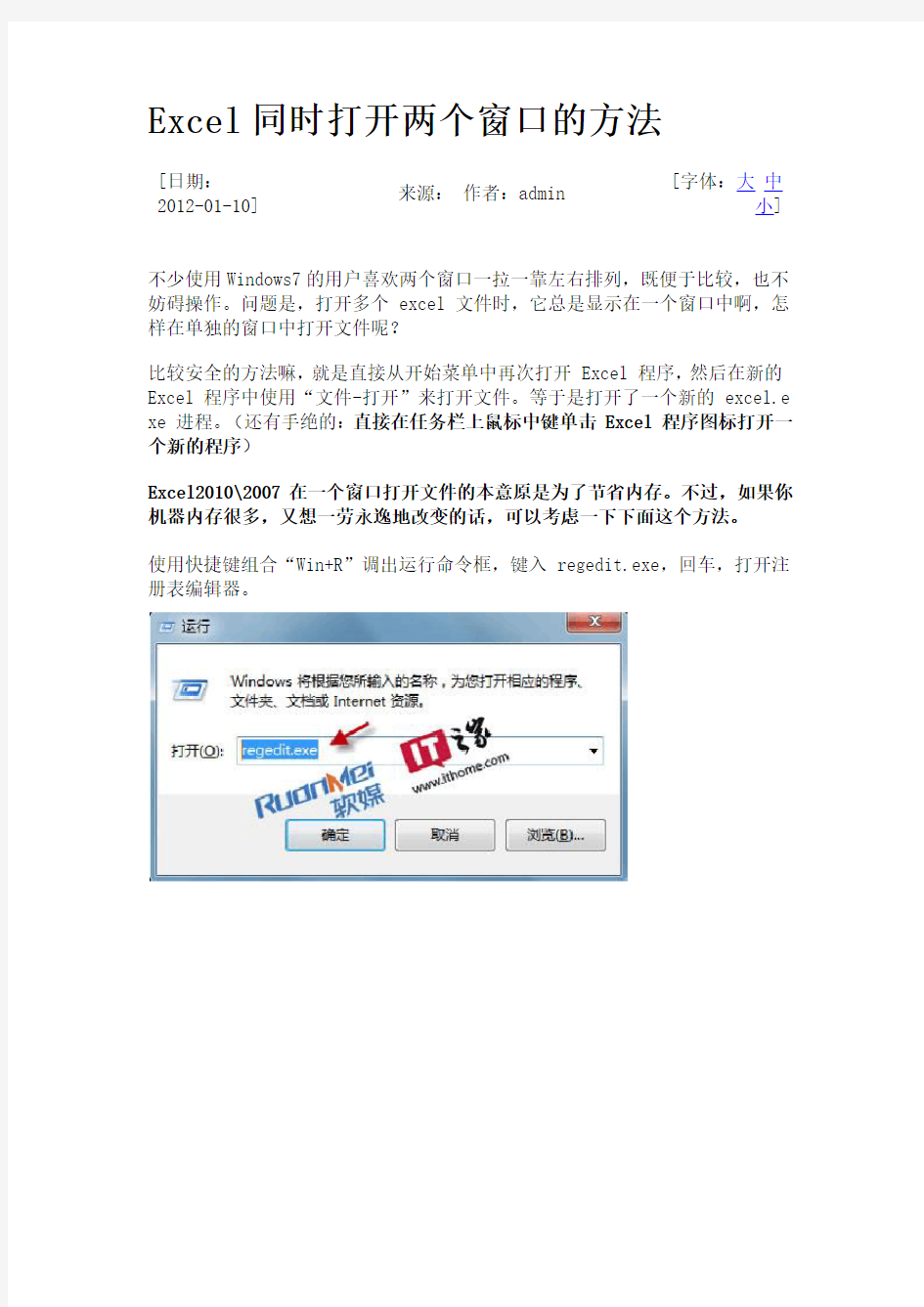
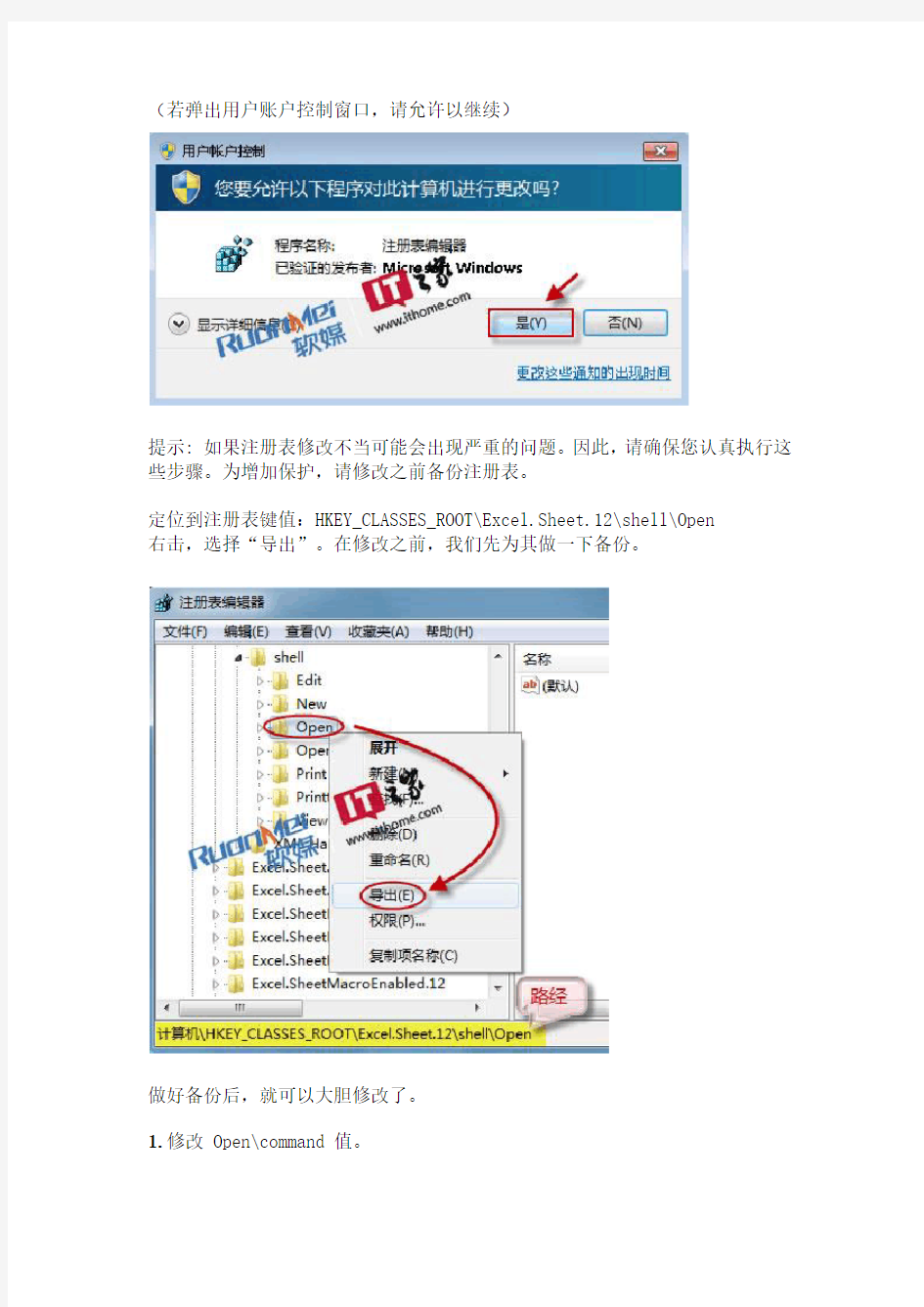
Excel同时打开两个窗口的方法
[日期:2012-01-10] 来源:作者:admin
[字体:大中
小]
不少使用Windows7的用户喜欢两个窗口一拉一靠左右排列,既便于比较,也不妨碍操作。问题是,打开多个 excel 文件时,它总是显示在一个窗口中啊,怎样在单独的窗口中打开文件呢?
比较安全的方法嘛,就是直接从开始菜单中再次打开 Excel 程序,然后在新的Excel 程序中使用“文件-打开”来打开文件。等于是打开了一个新的 excel.e xe 进程。(还有手绝的:直接在任务栏上鼠标中键单击 Excel 程序图标打开一个新的程序)
Excel2010\2007 在一个窗口打开文件的本意原是为了节省内存。不过,如果你机器内存很多,又想一劳永逸地改变的话,可以考虑一下下面这个方法。
使用快捷键组合“Win+R”调出运行命令框,键入 regedit.exe,回车,打开注册表编辑器。
(若弹出用户账户控制窗口,请允许以继续)
提示: 如果注册表修改不当可能会出现严重的问题。因此,请确保您认真执行这些步骤。为增加保护,请修改之前备份注册表。
定位到注册表键值:HKEY_CLASSES_ROOT\Excel.Sheet.12\shell\Open
右击,选择“导出”。在修改之前,我们先为其做一下备份。
做好备份后,就可以大胆修改了。
1.修改 Open\command 值。
展开“Open\command”,在右边细节窗口:
双击打开“默认”,将其键值改为"C:\Program Files\Microsoft Office\Offi ce14\EXCEL.EXE" "%1"
(如果您使用的是 Office 2007, 把 Office 14 改为 Office 12。另外,千万不要丢了引号)
然后,双击 command,将鼠标光标移到数值数据最后,用"%1"代替/dde
(如果使用的是 Office 2007,用"%1"代替/e)
2.重命名 Open\ddeexec。
选中“ddeexec”,右击,选择“重命名”。为其取个新名字,例如“ddeexec2”。
用相同的办法,对 HKEY_CLASSES_ROOT\Excel.Sheet.8\shell\Open 进行备份和修改。
EXCEL两个表如何通过关联合并
EXCEL两个表如何通过关联合并 EXCEL表A 字段A 字段B 字段C 1 0001 BBC 2 0002 BBD 5 0001 BBD EXCEL表B 字段A 字段D 字段E 1 100 A01 3 200 A02 4 300 A03 即两个表是通过字段A作为关联,将相同的数据进行合并成一行完整的数据。 需要得到的结果 字段A 字段B 字段C 字段D 字段E 1 0001 BBC 100 A01 请问如何实现? 问题补充:表A的D1输入 =VLOOKUP(A1,Sheet2!A:C,2,0) E1输入 =VLOOKUP(A1,Sheet2!A:C,3,0) 向下复制公式即可 Sheet2是表B 这个公式我怎么理解? ================================================ ====================================== 问题补充:表A的D1输入 =VLOOKUP(A1,Sheet2!A:C,2,0)
E1输入 =VLOOKUP(A1,Sheet2!A:C,3,0) ------------ 该函数表达如下:在A表的D1中显示的是:在sheet2中的A:C区域,查找与表BA1单元 格相同的内容,如果找到,则在该单元格显示sheet2中A:C中有该记录的行和sheet2中第2列交叉处单元格的值。(最后的0表示完全匹配) ================================================ ================================ 语法格式为:垂直查找(要查找的关联字段,从那个表的某列到某列,要显示的那一列值,0表示完全) 例子: 开学不久,教导处交给我一个光荣的任务:填报学年报表。在学年报表中,要求填写在校 所有学生的姓名、性别、家庭住址等各种信息。由于以前每学年都要填写,所以我认为这 并不是一件很难的事,只要把以前的报表找出来稍改一下不就行了吗。可是,教导主任的 一句“今年所有的班级已经全部重新分了班”却让我叫苦不迭。我差点儿晕倒,这样一个个 的查找,再复制、粘贴,不是要把人累死吗?教导主任大概也知道工作量比较大,安慰我说:“这样吧,周末来加加班,给你多开点儿补贴。”我无可奈何地点了点头。 思路分析:目前在Excel中有两张表,一张表是原来的学年报表(即“原表”,含学生的 各种信息,如图1所示),一张表是现在的学生花名册(即“新表”,只有学生的姓名和性别 信息,如图2所示)。只要能将“原表”中的信息根据“新表”中的学生姓名关联到“新表”中, 就可以完成任务了。 还是到论坛上去讨教吧。果然,一会儿功夫,高手们告诉我,用VLOOKUP函数可以 解决这个问题,并说:“很简单!”呵呵,很简单?我可没用过呢!不过,既然已经知道方 法了,我的心里就有底了。于是,到Excel帮助里把VLOOKUP的使用方法好好研究了一番,终于用它解决了问题。下面是解决以上问题的方法:
excel多个表格数据合并到一张表格的方法
excel多个表格数据合并到一张表格的方法 Excel中具体该如何把多个数据表合并到一个工作表呢?接下来是小编为大家带来的excel多个表格数据合并到一张表格的方法,供大家参考。 excel多个表格数据合并到一张表格的方法: 多表数据合并一表格步骤1:下面来介绍一下要合并的数据。我们有12张工作表,每个工作表是一个月份的数据。其中A列是客户名称,B列和C列分别是两个产品的销售数量。每个表格里A列的客户名称是一样的(可以类比财务报表的固定科目)。 多表数据合并一表格步骤2:首先,建立一个汇总表,把客户名称复制到汇总表的A列。 多表数据合并一表格步骤3:从B1开始,将工作表名称顺序填充在汇总表第一行。 注意:工作表名称可以用其他Excel小插件取得,转置粘贴到B1开始的单元格区域。 多表数据合并一表格步骤4:我们先来汇总产品一各月的销售数量。 双击B2单元格,输入公式:=INDIRECT(!B等,也就可以顺序取得每个工作表其他客户的销售数据。 将B2单元格公式右拉,下拉填充满数据区域就可以方便的查看各月份各客户产品一的销售金额了。我们也可以查看原始数据表验证
一下。 多表数据合并一表格步骤6:如果要查看产品二的数据,可以修改B2的公式,将!B改成!C,右拉下拉即可。也可以用查找替换的方法一次性完成该转换。 易错点提示:这种替换时不要只将B替换成C,因为公式中包含的所有字母B都会被替换成C,导致发生不可预期的错误。比如说ISBLANK函数的B替换成C后,excel就无法识别并运算了。 多表数据合并一表格步骤7:替换完成后,也可以查看一下原始数据表产品二的销售量,看是否正确返回了结果。 看了excel多个表格数据合并到一张表格的方法还看了:1.如何快速把多个excel表合并成一个excel表 2.如何合并单个excel表中的多个工作表 3.如何合并两个excel表的方法 4.EXCEL2013表格数据怎么将多列合并成一列? 5.如何把多个excel合并的方法 6.在excel2013中怎么把几个excel合并到一个 7.excel多个表格汇总教程
多个excel表合并成一个excel表
多个e x c e l表合并成一 个e x c e l表 Hessen was revised in January 2021
如何快速把多个excel表合并成一个excel表 方法/步骤 1.我们需要把多个excel表都放在同一个文件夹里面,并在这个文件夹里面新建一个 excel。如图所示:
2.用microsoft excel打开新建的excel表,并右键单击sheet1,找到“查看代码”, 单击进去。进去之后就看到了宏计算界面。如图所示:
3.然后我们把下面这些宏计算的代码复制进去,然后找到工具栏上面的“运行”下的 “运行子过程/用户窗体”,代码如下,如图所示: Sub 合并当前目录下所有工作簿的全部工作表() Dim MyPath, MyName, AWbName Dim Wb As Workbook, WbN As String Dim G As Long Dim Num As Long Dim BOX As String = False MyPath = MyName = Dir(MyPath & "\" & "*.xls") AWbName = Num = 0 Do While MyName <> "" If MyName <> AWbName Then Set Wb = (MyPath & "\" & MyName) Num = Num + 1 With Workbooks(1).ActiveSheet .Cells(.Range("B65536").End(xlUp).Row + 2, 1) = Left(MyName, Len(MyName) - 4) For G = 1 To (G). .Cells(.Range("B65536").End(xlUp).Row + 1, 1) Next WbN = WbN & Chr(13) & False End With End If MyName = Dir Loop Range("B1").Select = True MsgBox "共合并了" & Num & "个工作薄下的全部工作表。如下:" & Chr(13) & WbN, vbInformation, "提示" End Sub
两个excel表格怎么分开
竭诚为您提供优质文档/双击可除两个excel表格怎么分开 篇一:两个excel文档怎么分开显示? 如何让excel在两个窗口分开显示如何让excel在两个窗口分开显示好多朋友会发现,打开的两个或多个excel工作表都显示在同一个窗口内,而按照我之前分享的《如何让word在两个窗口分开显示》的步骤操作,并不能实现想要的结果,下面将分享一下如何将多个excel工作表分开窗口显示(以两个excel工作表为例作为演示),希望对大家有用。 1、以两个excel工作表为例(分别命名为excel工作表 (1)和excel工作表(2)) 2、打开excel工作表(1)和excel工作表(2); 3、在打开的窗口的右上角分别有两个最小化、还原和关闭三个选项;(这说明两个excel工作表都显示在同一个大的窗口内) 4、点击窗口工具栏中的窗口选项,并找到窗口下拉窗中的重排窗口选项; 5、点击重排窗口选项,在弹出的窗口中,可以通过平铺、水平并排、垂直并排、重叠等选项来实现同时查看两个
excel工作表的内容;(因为这并不是我们想要的最终结果,所以这里就不多介绍) 6、这里可以介绍一下并排比较的特殊用途;在窗口下拉窗中找到与excel工作表(1)并排比较; 7、点击与excel工作表(1)并排比较选项; 8、通过鼠标滚轮可以同时对两个工作表进行比对,这个在excel工作表中有相当大的使用价值; 9、我们关闭excel工作表(2),只留下excel工作表(1); 10、点击桌面菜单中的开始选项; 11、找到excel程序; 12、点击excel程序,打开临时工作表book1; 13、点击book1窗口工具栏中的菜单选项,找到菜单下拉窗口中的打开选项; 14、通过此方法打开excel工作表(2); 15、此时在打开的窗口的右上角还是有两个最小化、还原和关闭三个选项;但是这次您点击还原、或者最小化选项,会有新的发现哦;(要点击大的窗口上的选项,不要点击小窗口里的) 16、是的,通过这种方法,您已经成功的实现了两个excel工作表的独立显示。 篇二:怎么拆分一个excel工作簿中的多个工作表
多个Excel表合并形成一个Excel中的多sheet工作簿
多个Excel表合并形成一个Excel中的多sheet工作簿 (2013-03-21 11:05:24) 转载▼ 分类:excel使用技巧 新建一个excel表(把所有表最终要导入的表)。在该表中按ALT+F11打开宏,插入------ 模块 在打开的窗口中输入: Sub CombineWorkbooks() Dim FilesToOpen Dim x As Integer On Error GoTo ErrHandler Application.ScreenUpdating = False FilesToOpen = Application.GetOpenFilename _ (FileFilter:="MicroSoft Excel文件(*.xls),*.xls", _ MultiSelect:=True, Title:="要合并的文件") If TypeName(FilesToOpen) = "Boolean" Then MsgBox "没有选中文件" GoTo ExitHandler End If x = 1 While x <= UBound(FilesToOpen) Workbooks.Open Filename:=FilesToOpen(x) Sheets().Move after:=ThisWorkbook.Sheets _ (ThisWorkbook.Sheets.Count) x = x + 1 Wend ExitHandler: Application.ScreenUpdating = True
Exit Sub ErrHandler: MsgBox Err.Description Resume ExitHandler End Sub 按F5运行宏。
Excel同时打开两个窗口的方法
Excel同时打开两个窗口的方法 [日期:2012-01-10] 来源:作者:admin [字体:大中 小] 不少使用Windows7的用户喜欢两个窗口一拉一靠左右排列,既便于比较,也不妨碍操作。问题是,打开多个 excel 文件时,它总是显示在一个窗口中啊,怎样在单独的窗口中打开文件呢? 比较安全的方法嘛,就是直接从开始菜单中再次打开 Excel 程序,然后在新的Excel 程序中使用“文件-打开”来打开文件。等于是打开了一个新的 excel.e xe 进程。(还有手绝的:直接在任务栏上鼠标中键单击 Excel 程序图标打开一个新的程序) Excel2010\2007 在一个窗口打开文件的本意原是为了节省内存。不过,如果你机器内存很多,又想一劳永逸地改变的话,可以考虑一下下面这个方法。 使用快捷键组合“Win+R”调出运行命令框,键入 regedit.exe,回车,打开注册表编辑器。
(若弹出用户账户控制窗口,请允许以继续) 提示: 如果注册表修改不当可能会出现严重的问题。因此,请确保您认真执行这些步骤。为增加保护,请修改之前备份注册表。 定位到注册表键值:HKEY_CLASSES_ROOT\Excel.Sheet.12\shell\Open 右击,选择“导出”。在修改之前,我们先为其做一下备份。 做好备份后,就可以大胆修改了。 1.修改 Open\command 值。
展开“Open\command”,在右边细节窗口: 双击打开“默认”,将其键值改为"C:\Program Files\Microsoft Office\Offi ce14\EXCEL.EXE" "%1" (如果您使用的是 Office 2007, 把 Office 14 改为 Office 12。另外,千万不要丢了引号) 然后,双击 command,将鼠标光标移到数值数据最后,用"%1"代替/dde (如果使用的是 Office 2007,用"%1"代替/e)
两个excel表格核对的6种方法
两个excel表格核对的6种方法,用了三个小时才整理完成! excelpx-teteexcel应用分享与问题解答,提供excel技巧、函数和VBA相关学习资料的自助查询。每天一篇原创excel教程,伴你excel学习每一天! excel表格之间的核对,是每个excel用户都要面对的工作难题,今天兰色带大家一起盘点一下表格核对的方法,一共6种,以后再也不用加班勾数据了。 (兰色用了三个小时整理出了这篇教程,估计你再也找不到这么全的两表核对教程,一定要转发或收藏起来备用哦) 一、使用合并计算核对 excel中有一个大家不常用的功能:合并计算。利用它我们可以快速对比出两个表的差异。 例:如下图所示有两个表格要对比,一个是库存表,一个是财务软件导出的表。要求对比这两个表同一物品的库存数量是否一致,显示在sheet3表格。 库存表: 软件导出表: 操作方法: 步骤1:选取sheet3表格的A1单元格,excel2003版里,执行数据菜单(excel2010版数据选项卡) - 合并计算。在打开的窗口里“函数”选“标准偏差”,如下图所示。
步骤2:接上一步别关窗口,选取库存表的A2:C10(第1列要包括对比的产品,最后一列是要对比的数量),再点“添加”按钮就会把该区域添加到所有引用位置里. 步骤3:同上一步再把财务软件表的A2:C10区域添加进来。标签位置:选取“最左列”,如下图所示。 进行以上步骤后,点确定按钮,会发现sheet3中的差异表已生成,C列为0的表示无差异,非0的行即是我们要查找的异差产品。 兰色说:如果你想生成具体的差异数量,可以把其中一个表的数字设置成负数。(添加一辅助列=c2*-1),在合并计算的函数中选取“求和”,即可。另外,此类题目也可以用VLOOKUP函数查找另一个表中相同项目对应的值,然后相减核对。 二、使用选择性粘贴核对 当两个格式完全一样的表格进行核对时,可以用选择性粘贴方法,如下图所示,表1和表2是格式完全相同的表格,要求核对两个表格中填的数字是否完全一致。
excel20XX表格如何分开
excel20XX表格如何分开 篇一:打开多个excel20XX文档在同一个窗口中显示问题如何解决打开多个excel20XX文档在同一个窗口中显示问题如何解决 在使用excel20XX时,如果我们直接打开多个excel文档,则这几个文档会在同一个窗口中显示,而且无论你对那个文档进行最大化/最小化操作,其它文档都会与其同步,如何解决这个问题呢?请根据个人喜好选择一下三种解决方案 1.更改程序窗口排列方式 双击打开多个excel文档,切换到“视图”工具栏,在“窗口”部分,单击“全部重排”按钮。选择一合适的选项,如“垂直并排”,然后按“确定”。这时候你就可以在同一个窗口中同时看到多个excel文档中的内容, 这样排列,便于拖动、比较,基本能满足工作需要。但是最大化和最小化还是同步实现的。 2. 从开始菜单打开新窗口 不通过双击excel文档来打开文件,通过计算机的开始菜单打开excel,“开始”-〉“所有程序”-〉“microsoft office”->”excel20XX”,然后在新打开的excel 窗口中,从“文件”->“打开”来打开目标工作簿。
用这样的方法,打开多个excel 窗口后,可以轻松实现对各窗口的操作控制,最大化,最小化等等互不干扰。 3.直接从开始菜单中再次打开excel 程序,然后在新的excel程序中使用“文件-打开”来打开文件。等于是打开了一个新的excel.exe进程。excel20XX\20XX 在一个窗口打开文件的本意原是为了节省内存。不过,如果你机器内存很多,又想一劳永逸地改变的话,可以通过更改注册表来避免excel20XX窗口大小同步化的问题。 1)定位到注册表键值:hKeY_cLAsses_RooT\excel.sheet.12\shell\open 2)展开open注册表项,你会看到”command”项和”ddeexec”项,我们来分别对它们进行操作 3)hKeY_cLAsses_RooT\excel.sheet.12\shell\open\command下有两个注册表键值,”默认”和”command”,双击“默认”,将其键值的后四个字符”/dde”改为”%1”,如果你的office是安装在默认路径下,改完后键值为: "c:\program Files\microsoftoffice\office14\exceL.exe" "%1" 双击”command”,将其值的后四位也由/dde改成”%1” 4)重命名hKeY_cLAsses_RooT\excel.sheet.12\shell\open下的”ddeexec”项,如将其改为”ddeexec2”
同一EXCEL文件合并多个工作表数据到同一工作表
同一EXCEL文件合并多个工作表数据到同一工作 表 首先,添加通用函数 1.打开VBE。 2.单击“插入——模块”,添加一个新模块。 3.在模块窗口,输入下面的代码。 Function LastRow(sh As Worksheet) On Error Resume Next LastRow = sh.Cells.Find(what:="*", _ After:=sh.Range("A1"), _ Lookat:=xlPart, _ LookIn:=xlFormulas, _ SearchOrder:=xlByRows, _ SearchDirection:=xlPrevious, _ MatchCase:=False).Row On Error GoTo 0 End Function Function LastCol(sh As Worksheet) On Error Resume Next LastCol = sh.Cells.Find(what:="*", _ After:=sh.Range("A1"), _ Lookat:=xlPart, _ LookIn:=xlFormulas, _ SearchOrder:=xlByColumns, _ SearchDirection:=xlPrevious, _ MatchCase:=False).Column On Error GoTo 0 End Function 这两个函数分别用于查找工作表中包含数据的最后一行和最后一列。 下面,我们将复制工作簿中所有工作表的数据,并将这些数据合并到一个汇总工作表中。
复制多个工作表中的所有数据 1. 在模块窗口输入下列代码后,运行即可。 Sub合并工作表() Dim sh As Worksheet Dim DestSh As Worksheet Dim Last As Long Dim CopyRng As Range With Application .ScreenUpdating = False .EnableEvents = False End With '如果工作表"RDBMergeSheet"存在则将其删除 Application.DisplayAlerts = False On Error Resume Next ActiveWorkbook.Worksheets("RDBMergeSheet").Delete On Error GoTo 0 Application.DisplayAlerts = True '添加一个名为"RDBMergeSheet"的工作表 Set DestSh = ActiveWorkbook.Worksheets.Add https://www.360docs.net/doc/203721375.html, = "RDBMergeSheet" '遍历所有工作表并将数据复制到DestSh For Each sh In ActiveWorkbook.Worksheets If https://www.360docs.net/doc/203721375.html, <> https://www.360docs.net/doc/203721375.html, Then '找到在工作表DestSh中带有数据的最后一行 Last = LastRow(DestSh) '设置希望复制的单元格区域 Set CopyRng=https://www.360docs.net/doc/203721375.html,edRange '测试工作表DestSh中是否有足够的行用来复制所有数据
如何快速锁定EXCEL表格中多个单元格
对于某个Excel工作簿中的数据,如果我们仅仅是希望别人查看而不希望其随意地修改的话,为该工作簿添加一个密码无疑是个很简单实用的方法。在实际应用中,我们在对Excel 工作簿中某些指定单元格中的数据加以保护的同时,却还得允许别人可以修改其他单元格中的数据。那么,这又该如何操作呢?接下来,笔者就以某Excel工作簿为例(只保护C列和D 列单元格中的数据),给大家介绍一下如何来实现。 第一步:打开工作簿并切换到Sheet1工作表下;接着选中该工作表中的所有单元格并按下Ctrl+1快捷键,打开自定义序列对话框的保护选项卡(图1);最后取消锁定复选框并单击确定按钮。 天极软件编注:这一步的目的主要是先将所有的单元格都取消锁定。下一步再对指定单元格做锁定设置。 第二步:薪酬表.xlsx工作簿的Sheet1工作表中,先选中需要进行保护的C列单元格和D列单元格(也可以是其他连续或非连续的多个单元格);接着按下Ctrl+1快捷键,打开自定义序列的保护选项卡,同时勾选图1,A、B处所示的锁定和隐藏复选框并单击确定按钮。 然后在Excel2007主界面中单击审阅选项卡中的允许用户编辑区域按钮,打开一个与之同名的对话框并单击其中的新建按钮,以弹出新区域对话框。 再在新区域对话框区域密码下边的文本框内输入密码并单击确定按钮。 最后在新弹出的确认密码对话框中重新输入一次密码就可以了。 完成上述操作后,单击Excel2007主界面开始选项卡中的格式按钮,在弹出的下拉菜单中选择保护工作表以打开保护工作表对话框,然后按照提示在该对话框取消工作表保护时使用的密码下边的文本框内输入新设定的密码(也可与第一次为保护某些单元格设置的密码相同)并单击确定按钮即可。 这样一来,我们就完成了为薪酬表.xlsx工作簿Sheet1工作表中的C列和D列单元格添加只读密码的所有操作。当然,如果对Sheet1工作表中的C列和D列单元格以外其他任意一个单元格执行编辑操作时,则无须输入密码。
excel如何快速把多个工作表合并到一个excel表
excel如何快速把多个工作表合并到一个excel表 有这么一种情况,就是我们有很多张excel,而且excel表里面的公式基本一样,我们就想快速的把这些excel合并在一起,意思在合并在一个excel页面,这样可以方便我们分析和统计,那么excel如何快速把多个工作表合并到一个excel表下面为大家介绍这种方法,希望能帮助到大家。 工具/原料 Excel 操作步骤: 1、原始数据所在工作簿包含多个格式相同的工作表,只不过每个工作表内容不同,比如说不同人名的工作表数据或者不同部门填写的数据。 2、在原始数据同目录下新建一个工作簿,建立两个工作表,名称分别为“首页”和“合并汇总表”。 3、按Alt+F11进入VBA代码编辑和调试界面。 4、根据下图提示,插入一个模块。
5、将下述代码粘贴到模块空白处: 代码如下:
6、在“首页”工作表中按下图示范插入一个窗体控件并指定宏为插入的代码名称。 7、点击“首页”工作表中插入的按钮,根据提示,浏览到原始数据工作簿。 8、下一步,用鼠标选择要合并的数据范围。 注意:每个工作表数据可能不一样,比如说有的是10行数据,有的是30行数据。在这里我们可以用鼠标选择任意工作表的一个较大范围,比如说A1:D100,保证比最多行数的工作表数据还多就可以,一会再删除空行。
9、点击确定按钮,待代码运行完毕后,所有的数据就都合并到了“合并汇总表”中。 注意: 1)A列的文本说明右侧的数据来自于原始数据表的哪个工作表; 2)数据之间会有一些空行,下面通过筛选删除。 10、选中全部数据区域,执行自动筛选。然后选择其中一个字段,选择“空白”和标题内容。 11、然后将筛选出来的无用行鼠标右键删除,再删除A列整列即可,完成效果如下图:END
两个excel表格核对6种方法
一、使用合并计算核对 excel中有一个大家不常用的功能:合并计算。利用它我们可以快速对比出两个表的差异。 例:如下图所示有两个表格要对比,一个是库存表,一个是财务软件导出的表。要求对比这两个表同一物 品的库存数量是否一致,显示在sheet3表格。 库存表: 软件导出表: 操作方法: 步骤1:选取sheet3表格的A1单元格,excel2003版里,执行数据菜单(excel2010版数据选项卡) - 合并计算。在打开的窗口里“函数”选“标准偏差”,如下图所示。
步骤2:接上一步别关窗口,选取库存表的A2:C10(第1列要包括对比的产品,最后一列是要对比的数量), 再点“添加”按钮就会把该区域添加到所有引用位置里. 步骤3:同上一步再把财务软件表的A2:C10区域添加进来。标签位置:选取“最左列”,如下图所示。
进行以上步骤后,点确定按钮,会发现sheet3中的差异表已生成,C列为0的表示无差异,非0的行即是 我们要查找的异差产品。
进行以上步骤后,点确定按钮,会发现sheet3中的差异表已生成,C列为0的表示无差异,非0的行即是 我们要查找的异差产品。 兰色说:如果你想生成具体的差异数量,可以把其中一个表的数字设置成负数。(添加一辅助列=c2*-1),在合并计算的函数中选取“求和”,即可。另外,此类题目也可以用VLOOKUP函数查找另一个表中相同项 目对应的值,然后相减核对。 二、使用选择性粘贴核对
当两个格式完全一样的表格进行核对时,可以用选择性粘贴方法,如下图所示,表1和表2是格式完全相同的表格,要求核对两个表格中填的数字是否完全一致。 兰色今天就看到一同事在手工一行一行的手工对比两个表格。兰色马上想到的是在一个新表中设置公式,让两个表的数据相减。可是同事核的表,是两个excel文件中表格,设置公式还要修改引用方式,挺麻烦 的。 后来一想,用选择性粘贴不是也可以让两个表格相减吗?于是,复制表1的数据,选取表格中单元格,右 键“选择粘贴贴” - “减”。
快速合并单个excel表中的多个sheet的工作页
快速合并单个excel表中的多个sheet的工作页 很多朋友会遇到这样的问题,就是很有很多页的数据,少的有几十页,多的可能有几百页,然后需要合并到一个页面做数据分析,如果一页页的复制粘贴的话,就比较麻烦。下面我就介绍一种利用excel的宏计算来解决这个问题。 方法: 1. 首先我们要有自己的excel数据,并且我们需要的是microsoft excel, WPS没有这些负责的功能。比如我下面举例的,我自己有205页的数据需要合并,如图所示。 2. 看到这么多数据页要合并,如果是复制粘贴的话,工作量就很大了。 我们现在开始合并,首先要在最前页新建一个工作表。如图:
3. 在新建的sheet表中“右键”,找到“查看代码”,然后看到宏计算界面。 如图所示:
4. 看到宏计算界面,我们就只需要把下面的代码复制进去,代码如下, 效果如下: Sub 合并当前工作簿下的所有工作表() Application.ScreenUpdating = False For j = 1 To Sheets.Count If Sheets(j).Name <> https://www.360docs.net/doc/203721375.html, Then X = Range("A65536").End(xlUp).Row + 1 Sheets(j).UsedRange.Copy Cells(X, 1) End If Next Range("B1").Select Application.ScreenUpdating = True MsgBox "当前工作簿下的全部工作表已经合并完毕!", vbInformation, "提示"
电脑打开两个excel表格就死机怎么处理
电脑打开两个excel表格就死机怎么处理 最近有小伙伴反映自己用电脑打开一个excel表格,有时候不小心又再打开同一个excel表格时电脑就会死机,很是郁闷,那么遇到这种情况我们具体该怎么解决呢?下面就由小编跟大家分享一下解决方法吧,欢迎大家来阅读学习~ 电脑打开两个excel表格就死机处理方法 1、这种报错出现在双击打开excel工作簿时,且是很大概率会出现问题,而并非100%会出现报错;而先打开excel软件,再从excel中选择<打开>菜单,再打开工作簿时不会出现异常。 2、造成这种故障现象的可能性较多,可以先尝试用safe模式进入,确认是否出现问题,排除excel本身的故障可能性,进入safe 模式的方式如下,在窗口按键边空白处输入regedit进入注册表编辑器。
3、进入注册表后建议先进行备份再作后续的操作。选择<文件>--<导出>完成备份。依次选择<计算机>--Hkey_Class_Root子目录,进入后再找到Excel.Sheet.12子项,双击打开子项。 4、在Excel.Sheet.12子项下,依次找到<shell>--<open>--<command>子项进入,参考下图,右侧就是双击工作簿默认调用的打开命令,我们需要修改默认打开的键值。 5、双击打开右侧的默认键值,先将目前的键值找个文本编辑器保存下,现在是以DDe状态打开,修改为"D:\Program Files\Microsoft Office\Office16\EXCEL.EXE" /Safe。 6、保存键值后退出注册表编辑器,重启电脑。再次尝试双
将多个excel文件中的表合并成为一个文件中的多张表
下面的小程序是一个Excel宏,是将多个Excel文件里的sheet表单给合并到一个新Excel 文件里。 1.首先建立一个目录,将想要合并的表格放入到目录里,然后新建一个Excel文件--》打开--》Alt+F11--》插入模块--》将下面的程序考入--》然后回到文件里运行! Sub CombineFiles() Dim path As String Dim FileName As String Dim LastCell As Range Dim Wkb As Workbook Dim WS As Worksheet Dim ThisWB As String Dim MyDir As String MyDir = ThisWorkbook.path & "\" 'ChDrive Let't(MyDir,1)'find all the excel files 'ChDir MyDir 'Match=Dir$("") ThisWB = https://www.360docs.net/doc/203721375.html,
Application.EnableEvents = False Application.ScreenUpdating = False path = MyDir FileName = Dir(path & "\*.xls", vbNormal) Do Until FileName = "" If FileName <> ThisWB Then Set Wkb = Workbooks.Open(FileName:=path & "\" & FileName) For Each WS In Wkb.Worksheets Set LastCell = WS.Cells.SpecialCells(xlCellTypeLastCell) If LastCell.Value = "" And LastCell.Address = Range("$A$1").Address Then Else WS.Copy After:=ThisWorkbook.Sheets(ThisWorkbook.Sheets.Count) End If Next WS Wkb.Close False End If
EXCEL如何同时打开的多个界面
2011-02-24 WIN7下EXCEL 2007不能同时显示多个窗口的解决方法 - [OS-系统] the solution involves making little changes in the registry so i recommend making back up for just in case: strart - run - regedit: Left column HKEY_CLASSES_ROOT/Excel.Sheet.8/shell/Open/commend: Right column {adding (space)"%1"} Double Click on (Default) and write - "C:\Program Files\Microsoft Office\Office12\EXCEL.EXE" /e "%1" Right Click on Command – choose "rename" and add something to the name- for example 2 (commend2). Left column HKEY_CLASSES_ROOT/Excel.Sheet.8/shell/Open/ddeexec: Right Click on the folder ddeexec and choose "rename" and add something to the name- for example 2 (ddeexec2) Left column HKEY_CLASSES_ROOT/Excel.Sheet.12/shell/Open/commend: Right column {adding (space)"%1"} Double Click on (Default) and write -"C:\Program Files\Microsoft Office\Office12\EXCEL.EXE" /e "%1" Right Click on Command – choose "rename" and add something to the name- for example 2 (commend2). ------------------------------------------------------------------------------------------------------------------------------------------------------------------------ 原文是Israeli-gogo发表的。最后漏了一个步骤,为方便其它有同样问题困扰的朋友,把方法整理如下: 1. 打开注册表(新手请先备份),开始菜单-运行中输入regedit即可 2. 在左侧中展开HKEY_CLASSES_ROOT/Excel.Sheet.8/shell/Open/commend,双击右侧中的“默认”,在最后添加"%1",最终为"C:\Program Files\Microsoft Office\Office12\EXCEL.EXE" /e "%1" 右键点击右侧的“Command”,选择重命名,改一个其它名字 3. 找到HKEY_CLASSES_ROOT/Excel.Sheet.8/shell/Open/ddeexec,把ddeexec文件夹改个其它名字 4. 找到HKEY_CLASSES_ROOT/Excel.Sheet.12/shell/Open/commend,重复2、3步骤。
EXCEL中如何将多个工作表的内容合并到一个表格中
操作步骤: 1、原始数据所在工作簿包含多个格式相同的工作表,只不过每个工作表内容不同,比如说不同人名的工作表数据或者不同部门填写的数据。 2、在原始数据同目录下新建一个工作簿,建立两个工作表,名称分别为“首页”和“合并汇总表”。
3、按Alt+F11进入VBA代码编辑和调试界面。 # 4、根据下图提示,插入一个模块。
5、将下述代码粘贴到模块空白处: 复制代码 代码如下: Sub CombineSheetsCells() Dim wsNewWorksheet As Worksheet Dim cel As Range
Dim DataSource, RowTitle, ColumnTitle, SourceDataRows, SourceDataColumns As Var iant Dim TitleRow, TitleColumn As Range Dim Num As Integer Dim DataRows As Long DataRows = 1 Dim TitleArr() Dim Choice Dim MyName$, MyFileName$, ActiveSheetName$, AddressAll$, AddressRow$, AddressCo lumn$, FileDir$, DataSheet$, myDelimiter$ Dim n, i n = 1 i = 1 = False Worksheets("合并汇总表").Delete Set wsNewWorksheet = (, after:=Worksheets) = "合并汇总表" MyFileName = ("Excel工作薄 (*.xls*),*.xls*") If MyFileName = "False" Then MsgBox "没有选择文件!请重新选择一个被合并文件!", vbInformation, "取消" Else Filename:=MyFileName
怎样能让excel 两个表格分别显示在两个窗口1
不少使用Windows7的用户喜欢两个窗口一拉一靠左右排列,既便于比较,也不妨碍操作。问题是,打开多个 excel 文件时,它总是显示在一个窗口中啊,怎样在单独的窗口中打开文件呢? 比较安全的方法嘛,就是直接从开始菜单中再次打开 Excel 程序,然后在新的 Excel 程序中使用“文件-打开”来打开文件。等于是打开了一个新的 excel.exe 进程。(还有手绝的:直接在任务栏上鼠标中键单击 Excel 程序图标打开一个新的程序) Excel2010\2007 在一个窗口打开文件的本意原是为了节省内存。不过,如果你机器内存很多,又想一劳永逸地改变的话,可以考虑一下下面这个方法。 使用快捷键组合“Win+R”调出运行命令框,键入 regedit.exe,回车,打开注册表编辑器。 (若弹出用户账户控制窗口,请允许以继续) 提示: 如果注册表修改不当可能会出现严重的问题。因此,请确保您认真执行这些步骤。为增加保护,请修改之前备份注册表。 定位到注册表键值:HKEY_CLASSES_ROOT\Excel.Sheet.12\shell\Open 右击,选择“导出”。在修改之前,我们先为其做一下备份。
做好备份后,就可以大胆修改了。 1.修改 Open\command 值。 展开“Open\command”,在右边细节窗口: 双击打开“默认”,将其键值改为"C:\Program Files\Microsoft Office\Office14\EXCEL.EXE" "%1" (如果您使用的是 Office 2007, 把 Office 14 改为 Office 12。另外,千万不要丢了引号)
excel打开多个表格
竭诚为您提供优质文档/双击可除 excel打开多个表格 篇一:win7打开多个excel窗口简单几步搞定 我也是遇到为什么在百度找不到在win7设置excel多窗口的问题,纠结了我一晚,下面给出了我设置成功的方法,就简单2个步骤:以excel20xx为例 1打开一个excel20xx,如图 右键菜单栏空白的地方,选“自定义快速访问工具栏” 2在弹出来的对话框选”高级 ”“在任务栏显示所有窗口”前打上勾,点击确定 3,别以为完事了,还差最后一步,右击任务栏,点属性,如下图,任务栏按钮选”从不合并”确定, 完工,大家打开excel看看是否成功 篇二:大神教你多个excel表格怎么在一个窗口中打开许多人在使用excel表格 的时候,为了方便对比,喜欢把两个窗口一拉一靠左右排列,这样操作起来也比较方便,但问题是,打开两个还好,要是打开多个excel文件时,它会一直显示在一个窗口中哦,那么,要在单独的窗口中打开文件怎么操作呢?下面就一起来
了解下吧! 工具/原料excel20xx步骤/方法1使用键盘快捷键组合“win+R”调出运行命令框,键入regedit.exe,回车,打开注册表编辑器。2“若弹出用户账户控制窗口,请允许以继续”3定位到注册表键值: hkey_classes_Root/excel.sheet.12/shell/open右击,选择“导出”。在修改之前,我们先将其做一下备份,做好备份后,就可以大胆修改了。4修改open/command值。展开“open/command”,在右边细节窗口:双击打开“默认”,将其键值改为 "c:/programFiles/microsoftoffice/office14/excel.exe ""%1"“如果您使用的是office20xx,把office14改为office12。另外,千万不要丢了引号”。5双击command,将鼠标光标移到数值数据最后,用"%1"代替/dde“如果使用的是office20xx,用"%1"代替/e”,然后重命名open/ddeexec。6选中“ddeexec”,右击,选择“重命名”。为其取个新名字,例如“ddeexec2”。然后,7用相同的办法,对 hkey_classes_Root/excel.sheet.8/shell/open进行备份和修改。注意事项如果注册表修改不当可能会出现严重的问题。因此,请确保您认真执行这些步骤。为增加保护,请修改之前备份注册表。如果为了方便操作,那么以上就是在单独的窗口中打开文件的具体办法,这样就会很方便在关闭一
